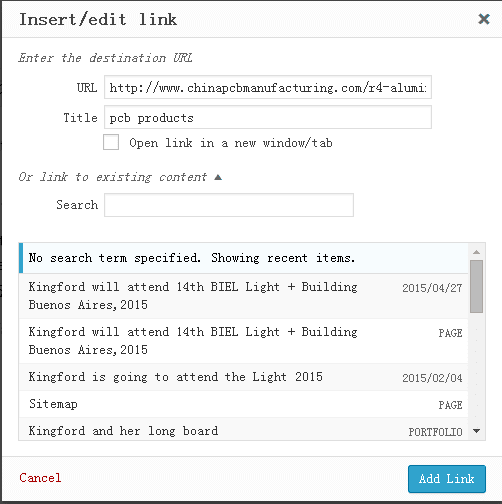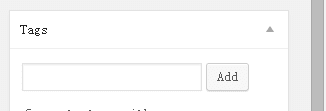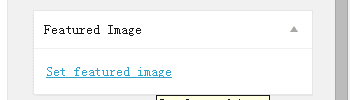更新(增加)网站的内容(新信息),一共有两个不同的分区,一个是不需要经常更新的内容在Pages里(如果要出现在这个区域里,就在:进入后台—pages—add new)
另外一个是新闻等需要经常增加的内容 (如果要出现在这个区域里,就要在:进入后台—Post—add new里操作),这两者具体区别请访问页面(Pages)和文章(Posts)的区别
一般情况下我们都是进入文章(Posts)增加文章,进入增加新文章(add new)后,就开始编辑要加入的信息,如下为编辑框:
编辑文章是会使用到一些常用工具:
- 在文章上加入图片,注意光标要落在需要插入图片的位置,然后要点击add media,注意是上图的蓝色按钮下的按钮:
- 如果要加入内链:选中要加入内链的词—点击
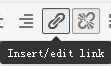 —在出现的对话框中填入链接的网站—add link,对于站内链接选择对话框里的下半部的网站内容项,而不是填写URL,如下图:
—在出现的对话框中填入链接的网站—add link,对于站内链接选择对话框里的下半部的网站内容项,而不是填写URL,如下图:

- 如果要添加.read more的这个功能: 把光标点定位在要露出简介句子末尾—点击
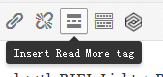
- 文本中有这两个选择,我们要选择visual
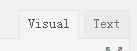
- 关于SEO信息的填写位置:
snippe preview和focust keyword 不用写,focust keyword适用于检查这个页面的SEO工作是否达到标准一种检测方式,具体使用指南请访问针对搜索引擎优化SEO使用焦点关键词
SET tile :由两部分组成:文章标题(最好有关键词,关键词在标题的前面是最好)+网站标题 (是已经设置好的,如kingford pcb,这里如需添加更多内容修改可以联系新龙)
metal description: 填写一句话,需要含有关键词。
meta keywords:填写关键词,没有字符限制,最好用小写,关键词间用英文逗号加一个空格键分隔。
关于SEO优化方面的注意事项请访问https://newloong.com/?s=%E5%A4%96%E8%B4%B8SEO&lang=zh-hans - 然后选择categories, 这样文章就会出现相应的位置。

- 在tags输入关键词,可以和meta keyword一样。

- 加入featured image,比如在home页company news 上方显示图片。就要:set featured image—-upload files—加入图片—set featured image (注:这一点中只需要填入ALT text
,写关键词就可以了,如果图片文件名本身就是采用关键词命名,这里可以不填写。对于中文网站这里是一定要填的,因为图片文件名是字符的形式。)
 注意:图片要用英文命名,不要使用空格,不要使用中文。
注意:图片要用英文命名,不要使用空格,不要使用中文。 - 最后再点击右上方的publish就可以了,对于进行修改操作的文章是update。新闻文章featured image的图片尺寸会因为不同网站的设计而不同,自行制作之前可以询问新龙。
如果图片较多,可能会更新后前台不现实最新内容,可以去清除网站缓存,以下是清除缓存的教程 https://newloong.com/zh-cn/jishuzhichi/wordpresswangzhanweihu/1425-wordpressxiangyingshishejihuancun.html
请注意所有图片要进行优化,具体看https://newloong.com/wangzhantupianyouhua/
转载请注明链接地址:https://newloong.com/?p=11145